Ketahui cara membuat dokumen undang-undang penting – Syarat Penggunaan dan Dasar Privasi – untuk tapak web anda.
Dalam panduan ini, kami akan membimbing anda melalui langkah mudah untuk menyediakan dokumen ini, memastikan kejelasan dan pematuhan dengan alat mesra pengguna Pixpa. Mari wujudkan kepercayaan dan perlindungan untuk anda dan pelawat anda dengan hanya beberapa klik!
Dalam artikel ini:
Buat Halaman
Untuk menambah halaman baharu, ikut langkah yang dinyatakan di bawah:
- Daripada Papan Pemuka (1) daripada studio, klik pada tapak web (2) bahagian.
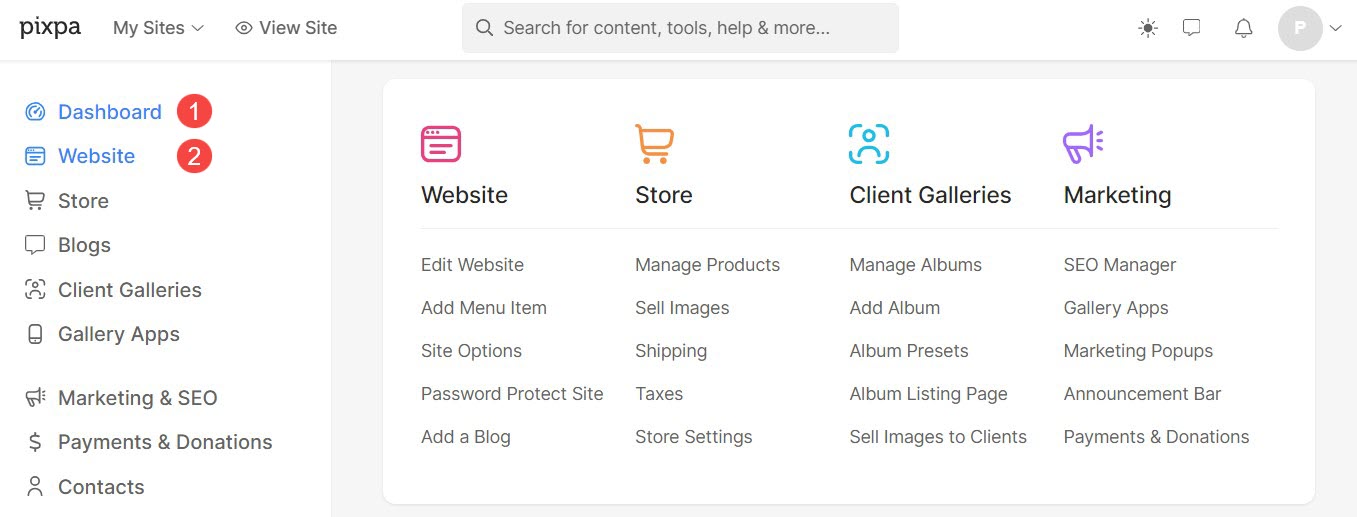
- Klik pada Tambah Item Menu (3) butang. Bar sisi akan muncul membolehkan anda memilih daripada item menu yang berbeza.
- Klik pada Page (4) perkara.
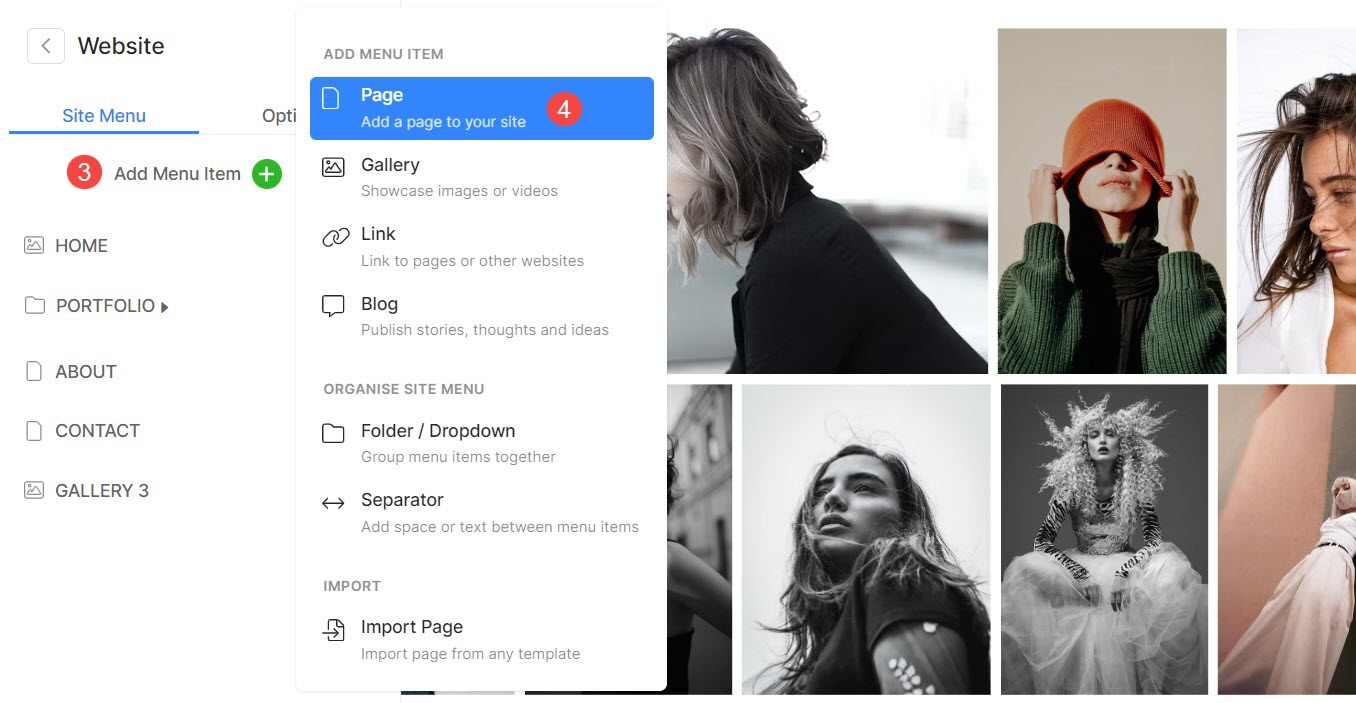
- Pop timbul akan muncul meminta anda untuk Page Title (5). Sediakan tajuk yang berkaitan dan klik pada Terus (6).
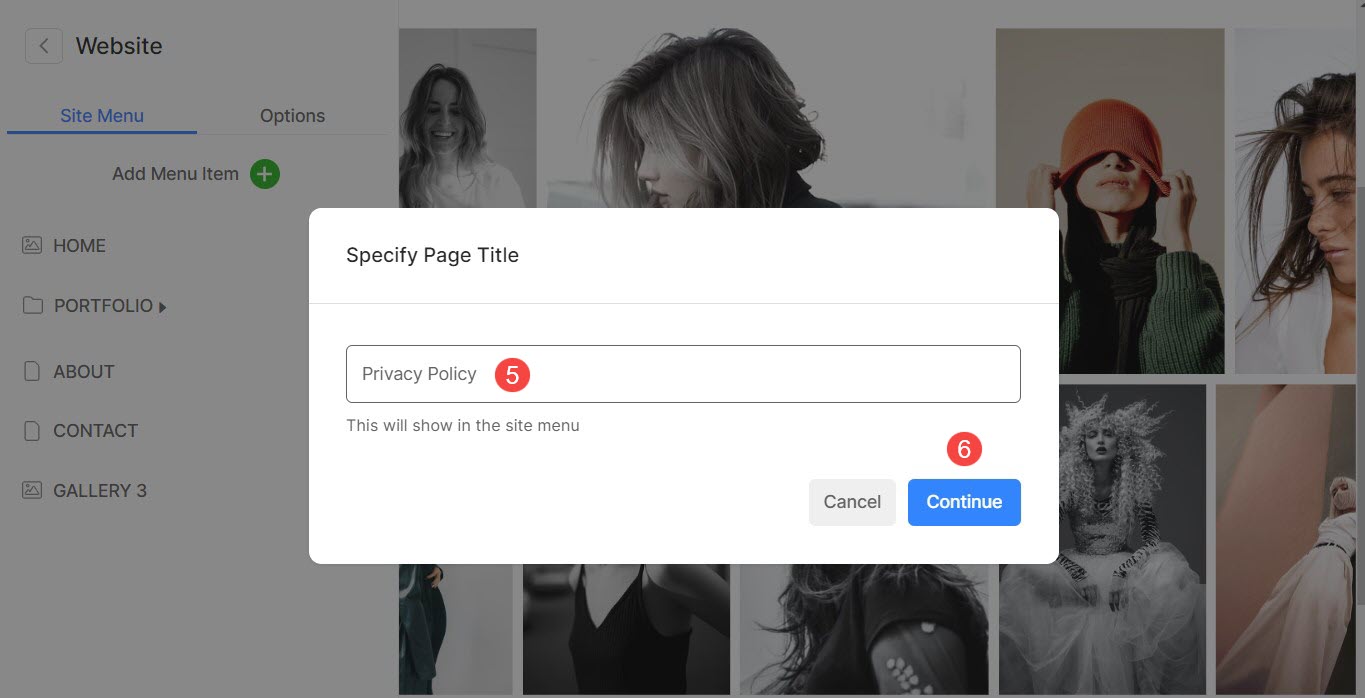
- Kini anda akan melihat pratetap halaman yang berbeza. Klik pada Polisi Laman Web (7) tab dari mana anda boleh pilih pratetap (8) direka khas untuk halaman privasi.
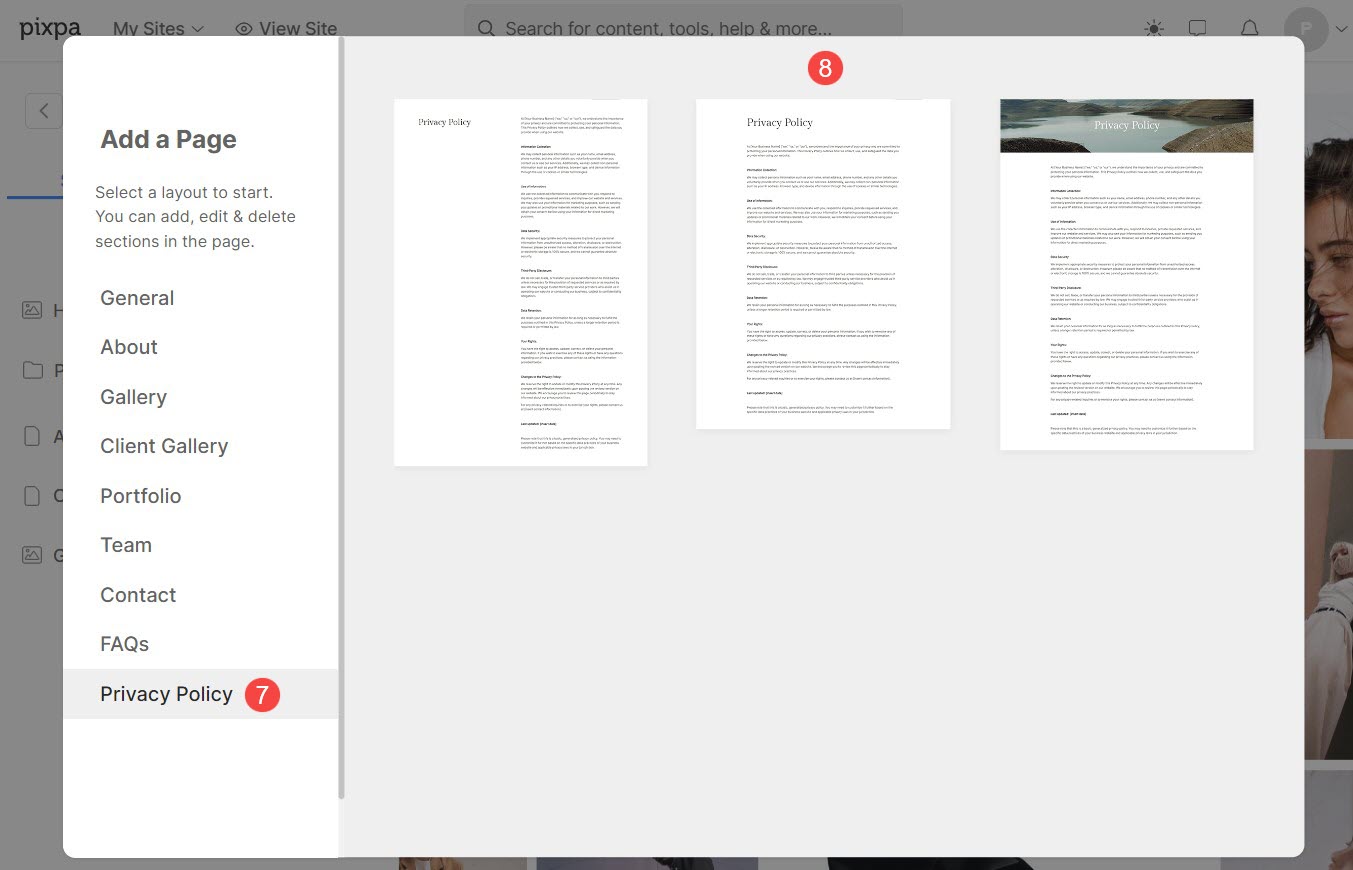
tahniah! Anda telah menambahkan halaman Dasar Privasi pada tapak web anda.
Edit Terma Penggunaan dan Halaman Dasar Privasi
Anda mempunyai pilihan untuk mengubah suai bahagian yang disertakan secara automatik oleh pratetap atau menambah berbilang bahagian pilihan anda dan memperibadikan halaman.
Sila lihat siaran skrin ini tentang cara menambah / mengalih keluar bahagian dan mengeditnya:
Klik di sini untuk meneroka lebih lanjut tentang pelbagai bahagian yang tersedia untuk menyesuaikan halaman.
Sembunyikan Halaman daripada Menu Tapak
Untuk menyembunyikan halaman daripada muncul dalam menu tapak web, anda perlu memilih untuk menyembunyikannya. Ikuti langkah yang dinyatakan di bawah untuk menyembunyikan halaman.
- Pergi ke tapak web (1) bahagian studio.
- Tuding kursor pada halaman yang telah anda buat, dan anda akan melihat a tiga titik biru (2) ikon. Klik padanya.
- Anda akan melihat pilihan Sembunyikan dalam Menu Tapak (3). Klik padanya.
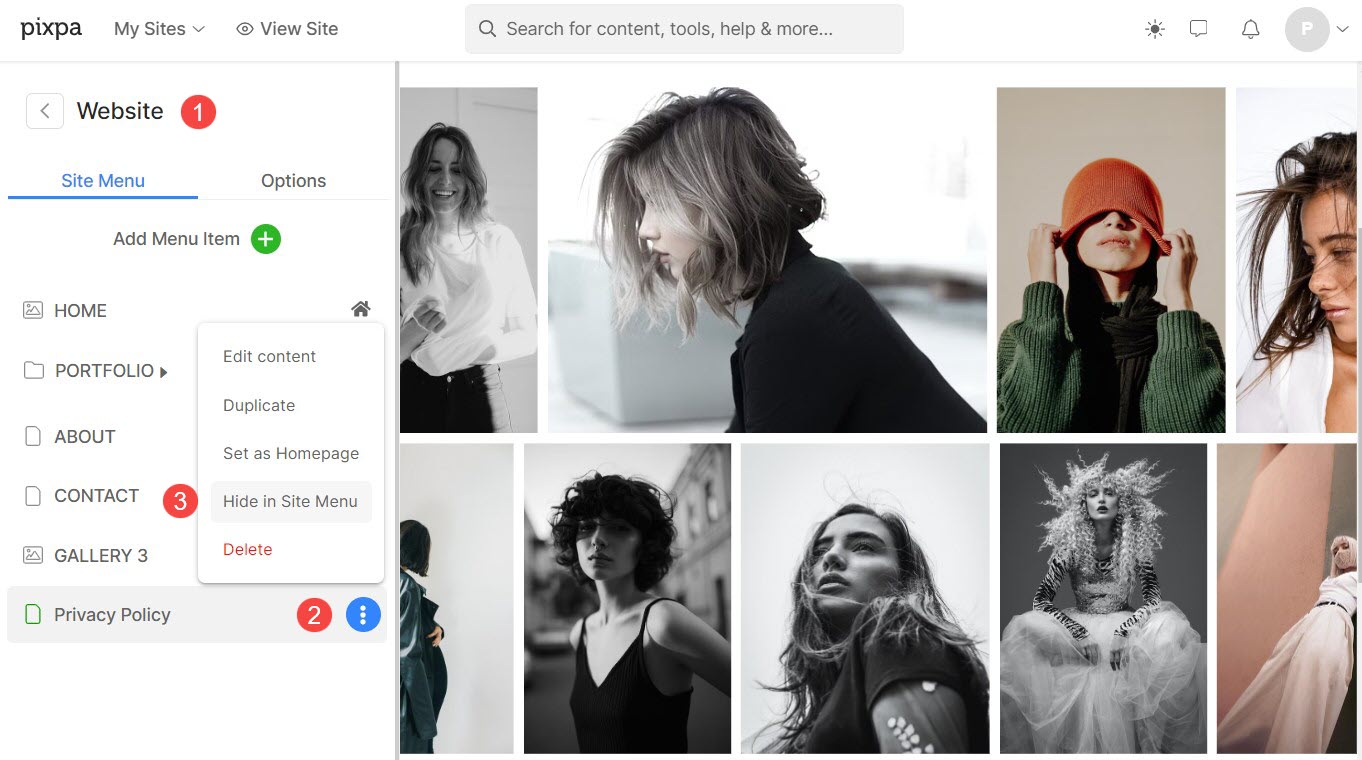
Kini, halaman tersebut tidak akan muncul dalam menu laman web.
Tambah Pautan Halaman dalam Pengaki
Anda boleh menambah pautan ke halaman Syarat Penggunaan dan Dasar Privasi dalam bahagian pengaki tapak web anda.
Ikuti langkah-langkah yang dinyatakan di bawah:
- Daripada Papan Pemuka (1) daripada studio, klik pada reka bentuk (2) bahagian.
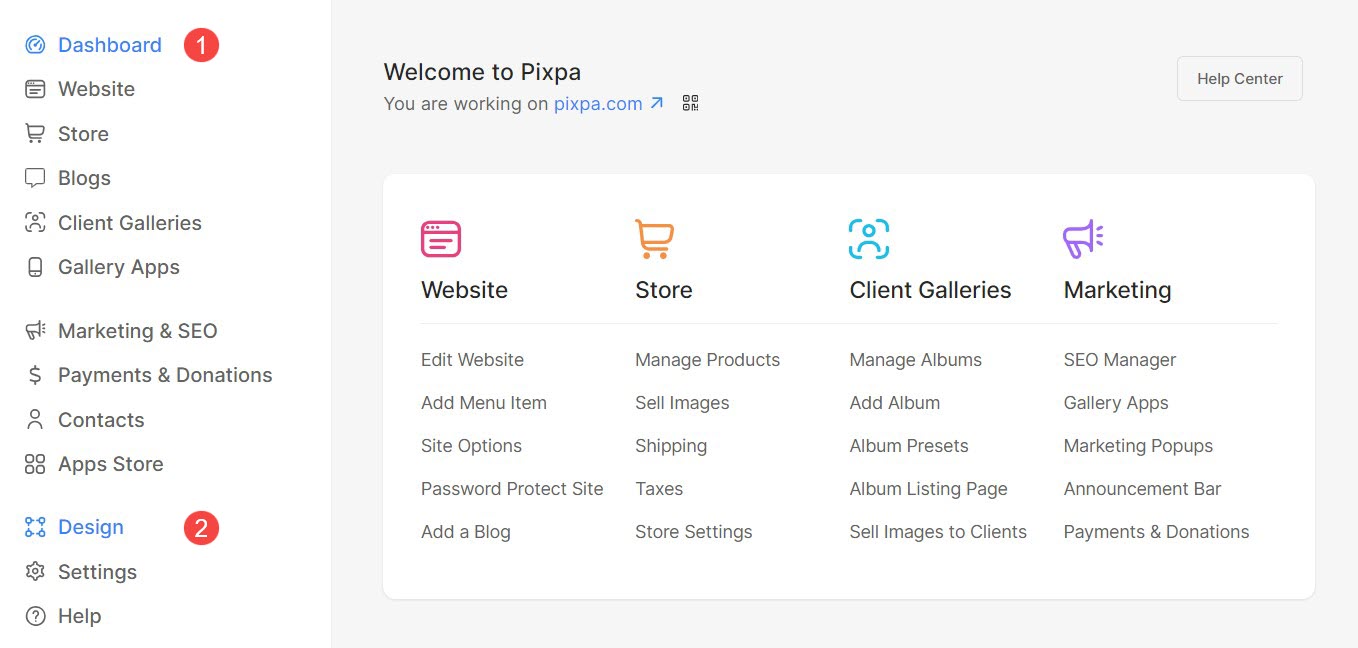
- Di bawah bahagian Reka Bentuk, anda akan melihat Footer (3) pilihan. Klik padanya.
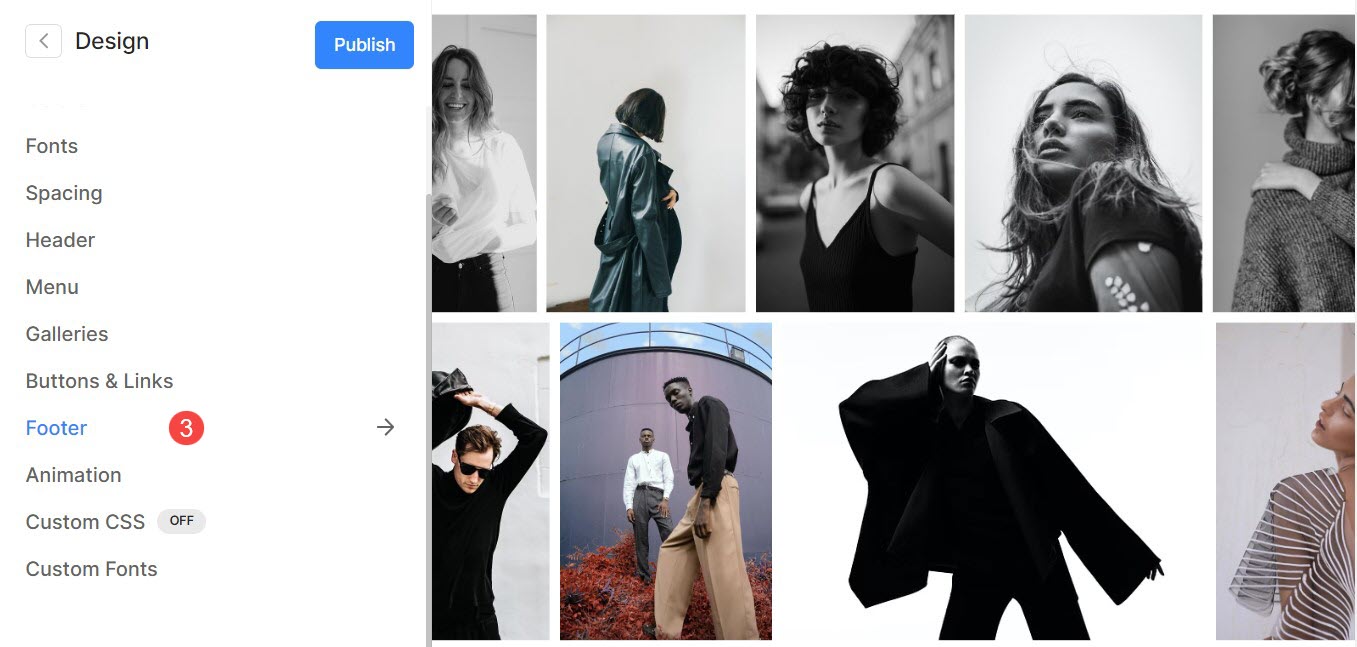
- Di sini, anda akan melihat pilihan berkenaan Teks Footer (4). Tentukan teks yang anda ingin paparkan untuk halaman Syarat Penggunaan dan Dasar Privasi anda dan pilih teks (5).
- Klik pada pautan (6) ikon dan kemudian, Masukkan Pautan (7) pilihan.
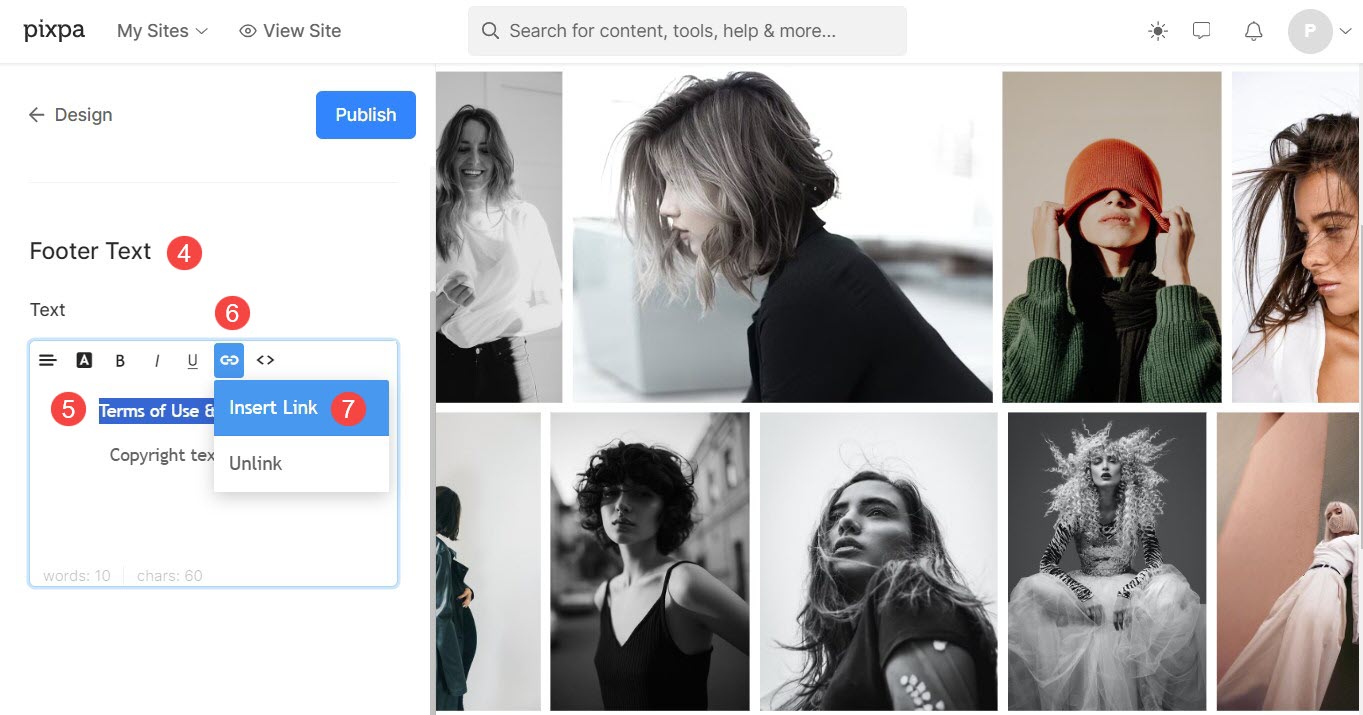
- Yang baru Pembina pautan tetingkap akan terbuka. Klik pada Tetapan (8) ikon.
- Di bawah Kandungan Laman Web (9) tab, taip nama daripada halaman (10).
- Menu lungsur turun akan muncul menyenaraikan semua kandungan dengan nama yang serupa. Pilih halaman (11) Engkau ciptakan dan Jimat (12) perubahan.
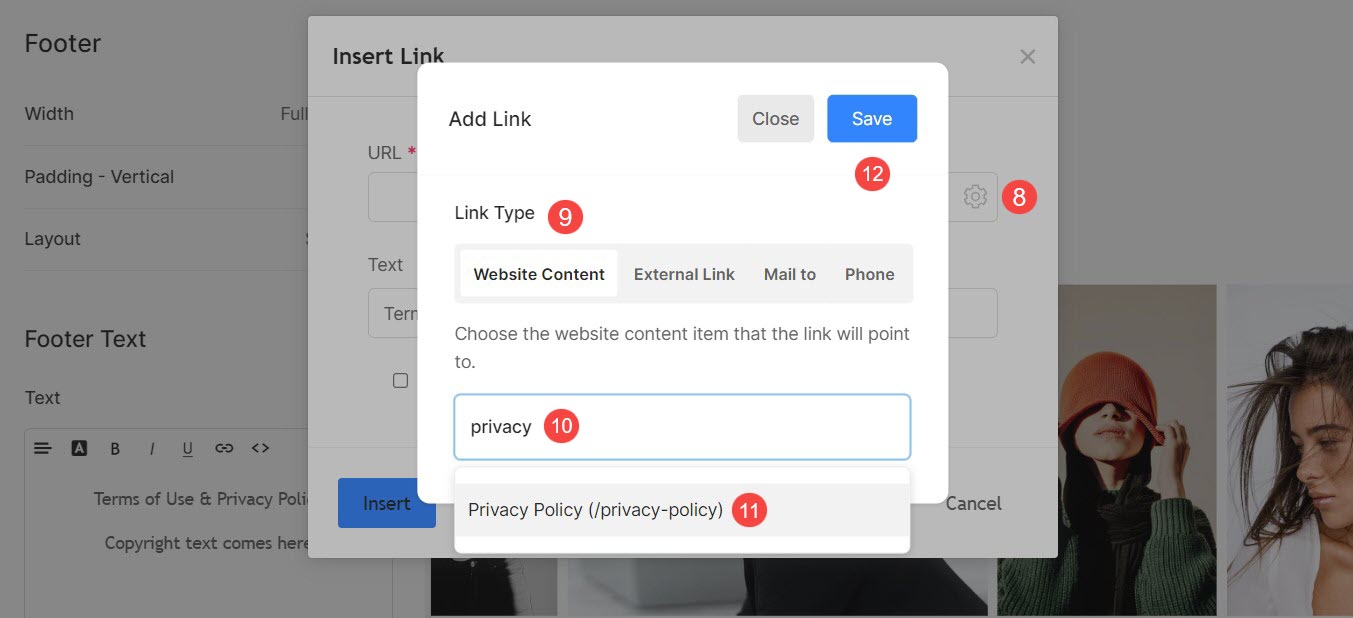
Teks privasi anda kini dipautkan ke halaman!
Sebagai alternatif, anda boleh menggunakan bahagian Pra-footer untuk memautkan halaman Syarat Penggunaan dan Dasar Privasi.
- Daripada tapak web (1) bahagian studio, klik pada Pilihan (2) tab dan kemudian Pra-pengaki (3) pilihan.
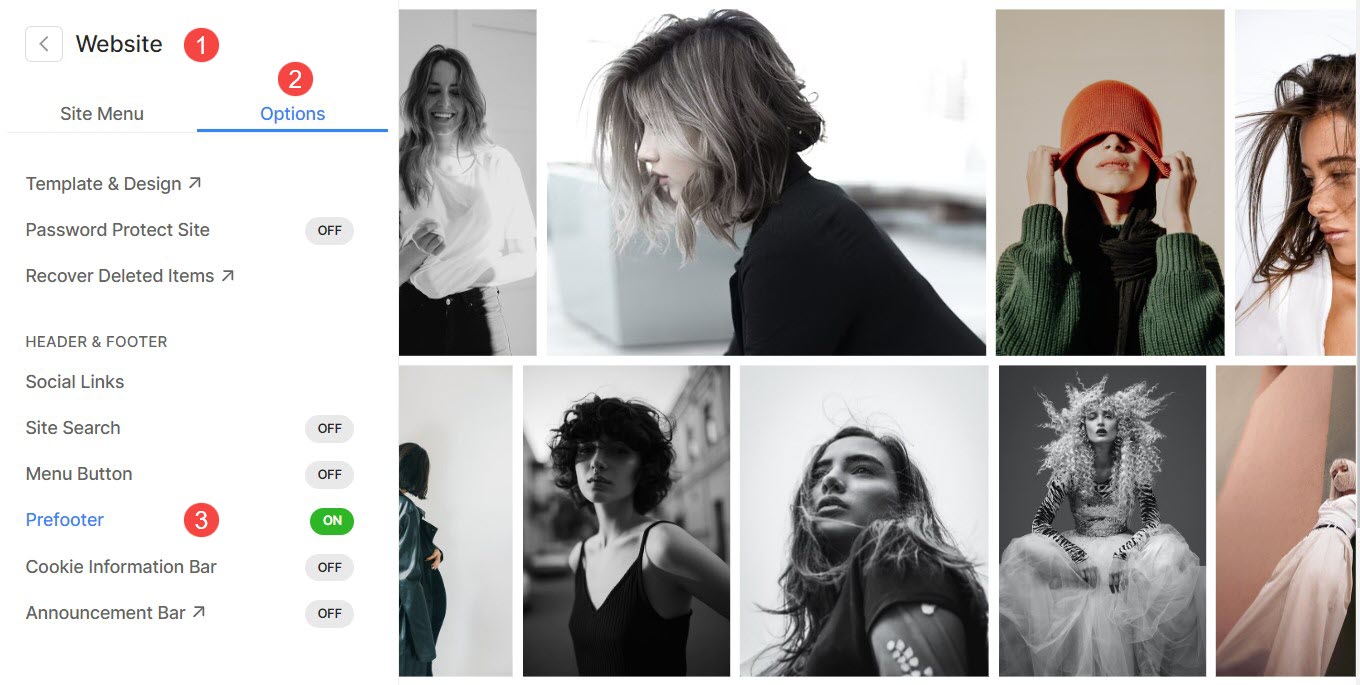
- Halaman pengeditan Pra-kaki akan dibuka. Klik pada Tambah Bahagian (+) butang. Bar sisi akan muncul dari mana anda boleh memilih bahagian.
- Klik pada Footer (4) bahagian dan pilih pilihan Susun atur (5).
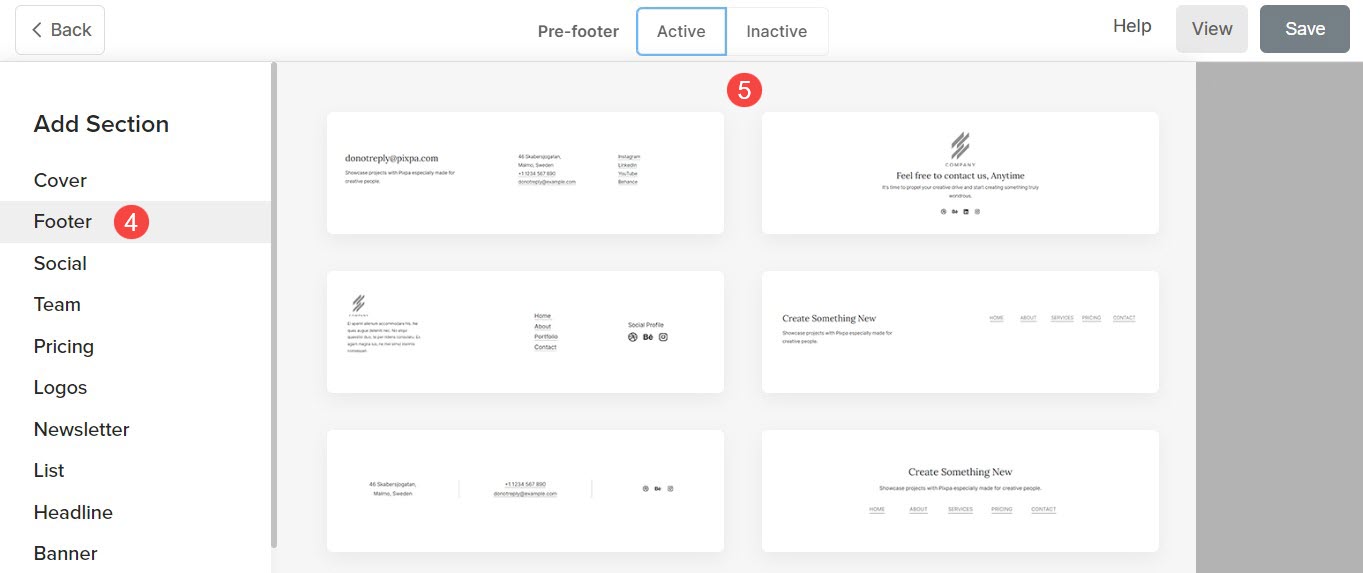
- Klik pada Urus Footer (6) butang dari mana anda boleh mengedit dan menyesuaikan item (7) bahagian Footer.
- Pautkan teks (8) menggunakan Pembina pautan and Jimat (8) perubahan.
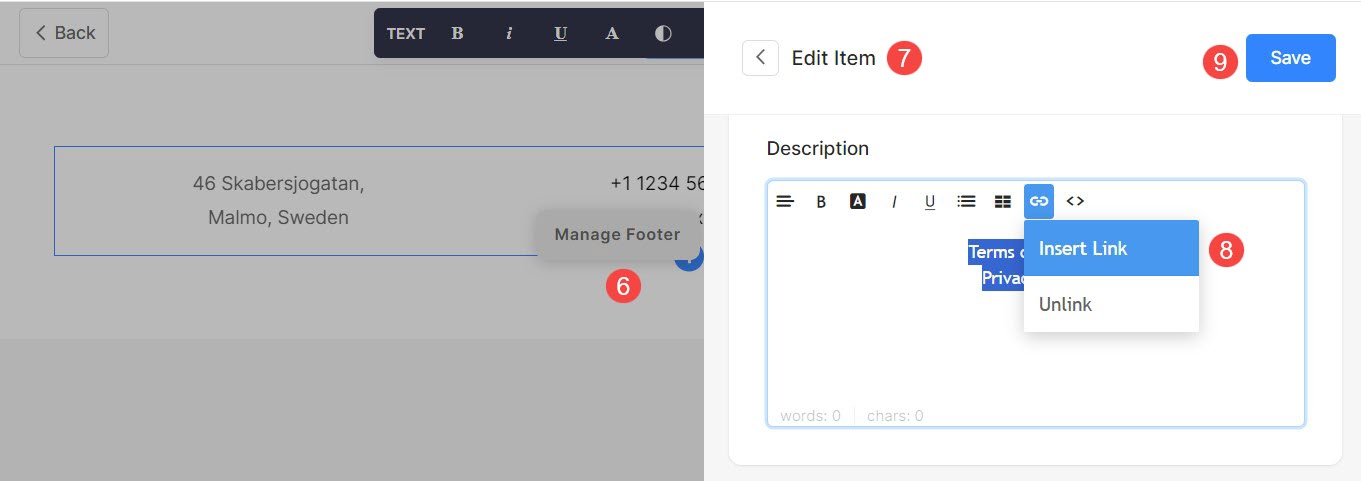
Klik di sini untuk mengetahui lebih lanjut tentang bahagian Pra-Footer.
